


Premiere Pro 2020 ou 2021
Antes de começar a editar, confirme se está usando o Premiere 2020 ou 2021. Para começar, você pode usar nosso template do Premiere Project.
Ao importar seu vídeo, você verá um áudio estéreo associado ao proxy. Desvincule o áudio associado e substitua pelos stems fornecidos. Não use clipes mesclados nem aninhados em suas edições.
Atualização: verifique se a resolução da sequência é correspondente à do proxy e, caso necessário, clique com o botão direito no proxy. NÃO clique em "Ajustar para o tamanho do frame". Não dimensione o proxy para 150% para preencher o frame. Temos materiais em 23.976 fps, 24 fps, 25 fps, etc. Para garantir que não haja problemas no processo de adequação final, sua edição deve ser correspondente.
Evite usar correção de cores e efeitos de brilho/contraste na sua versão. Quando realizarmos a conformidade com o arquivo de resolução total, o vídeo já estará finalizado e colorizado. A inclusão de um efeito de vídeo adicional reduzirá a qualidade da imagem final.
Inclua um sync pop de um frame com barras e som (incluído no template na pasta MATERIAIS DA SEQUÊNCIA) exatamente em 00:59:58:00. O primeiro frame de imagem (FFOA) da edição deve começar exatamente em 01:00:00:00. Por causa da exportação, é melhor se a sequência começar exatamente aos 00:59:58:00.
Diferente do fluxo de trabalho típico de um trailer, em que as edições são feitas a partir de cortes finais, dailies e tudo mais, todos os nossos materiais podem ser feitos com AV final. Isso significa que temos os stems de áudio finais para os filmes/episódios para trabalhar. Como essas são as faixas com a mixagem final, temos o benefício de ter todos os efeitos ADR, Foley, ecos e qualquer outro elemento criativo inserido pelos produtores de conteúdo que normalmente não estariam disponíveis antes da versão final. Por isso, é essencial trabalhar com os stems 5.1 fornecidos para DIÁLOGOS e EFEITOS SONOROS.
Ao trabalhar com stems 5.1, mantenha-os todos juntos em uma pista de áudio 5.1 no Premiere. Não as divida em mono nem comece a excluir pistas por considerá-las "inúteis". Nesses outros canais, pode haver sons ambientes/vozerio/ecos suaves importantes para a peça. Além disso, a ausência de canais provoca problemas no processo de mixagem de som. **Observação: se a sequência for configurada como estéreo, o Premiere fará automaticamente o downmix do áudio 5.1 para estéreo no corte. Portanto, o som e o corte serão estéreo.
Caso haja apenas stems estéreo disponíveis, eles podem ser usados como substitutos.
Ao organizar as faixas na sessão, agrupe-as por tipo, mantendo diálogos no topo, efeitos especiais na sequência e faixas musicais abaixo de tudo.
No exemplo abaixo, podemos ver que as faixas do topo foram usadas para diálogos 5.1, na sequência um conjunto de faixas para stems de efeitos sonoros 5.1 e sonoplastia, e depois música abaixo de tudo isso. Dividi-las dessa forma sem sobrepor com outros "tipos" de áudio deixa a transição mais suave para o processo de mixagem de som.
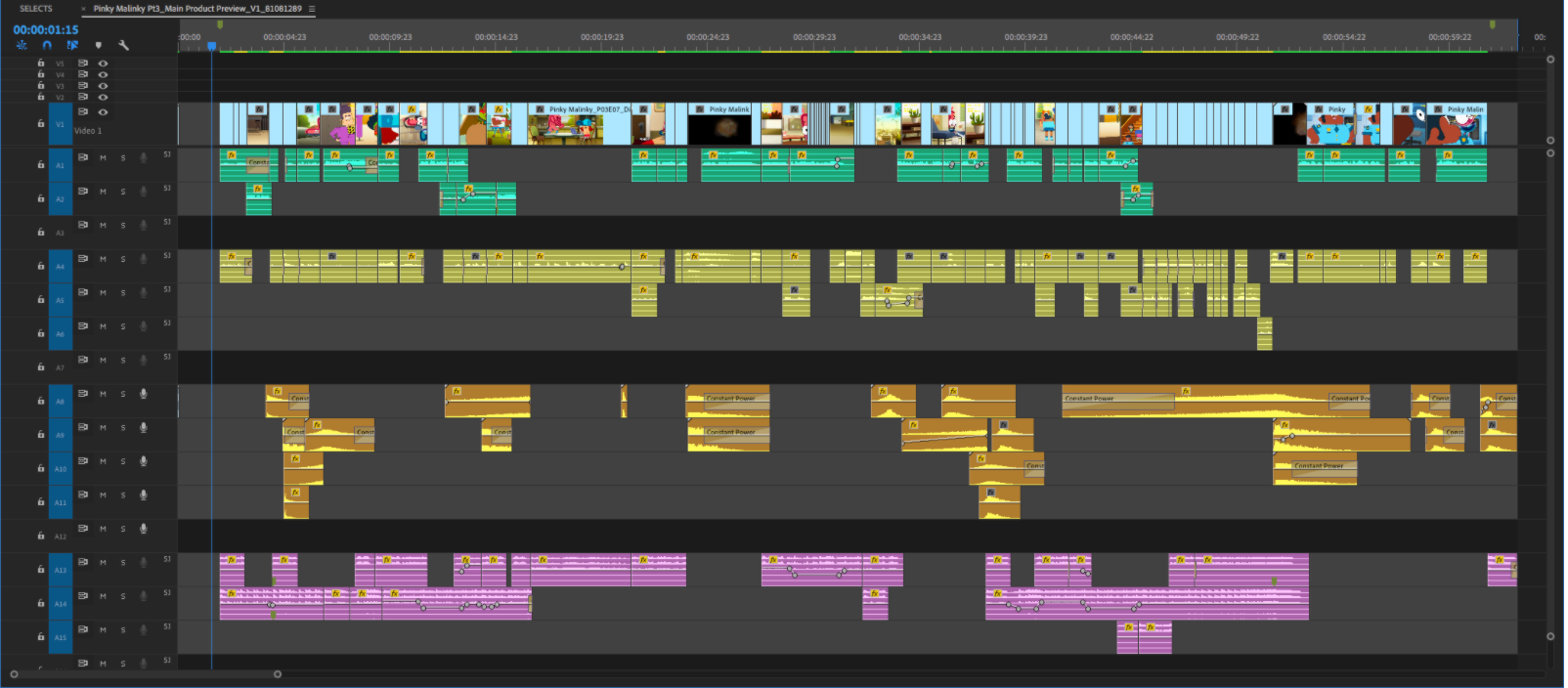

*ao editar diálogos e outros clipes de áudio, corte os clipes de áudio desta forma
*NÃO FAÇA ISTO.
A canção-tema e outras músicas usadas no título estão disponíveis para serem usadas nas prévias, exceto se especificado de outra forma. Também temos muitas bibliotecas de músicas licenciadas para você usar qualquer faixa desses serviços. As músicas usadas em nossos títulos nem sempre estão disponíveis para uso, então dê prioridade a faixas das bibliotecas e à canção-tema/trilha sonora.
Use este link para verificar todas as opções e pontos de contato para login de bibliotecas de músicas e efeitos sonoros. A maioria das nossas bibliotecas de músicas também inclui seções de efeitos sonoros, disponíveis para uso e download.
Para baixar mais efeitos sonoros, acesse a nossa biblioteca de efeitos sonoros personalizados aqui e nossas opções de download do Drive aqui.
Caso esteja trabalhando em um título internacional, lembre-se de incluir legendas integradas nos arquivos exportados.
Use o design de um título para concluir a edição (somente para a prévia principal do produto). Se o título principal for muito curto ou não for adequado para a edição, entre em contato com um assistente de edição. Forneceremos outra arte de título.
Ao criar o material de prévia principal do produto, tenha cuidado com as zonas de segurança. Isso não se aplica à prévia de 30 segundos do produto. Evite exibir personagens principais, cenas de ação e texto cobertos pelos metadados no canto superior direito/esquerdo da tela. Use este modelo de faixa da esquerda para verificar as áreas de segurança. É aceitável se for uma cena rápida, e não um momento crucial do trailer. Também precisamos ter cuidado com os poucos países que têm alinhamento de texto à direita, por isso a opção ideal é tentar manter as informações importantes (como texto) no centro da tela. Não posicione os títulos fora do centro. Consulte este modelo de faixa direita caso precise de referência, mas não é preciso segui-lo exatamente igual ao modelo de faixa esquerda.
Quando chegar a uma versão próxima à final (normalmente a V3) da prévia principal do produto, exporte uma referência visualizável, incluindo o template de banner como um alfa sobre a imagem. Ela será compartilhada internamente como verificação de segurança.
Esta é a versão em PSD do modelo de banner.
Ao criar a versão retrato da prévia de 30 segundos do produto, faça uma verificação em relação a esta sobreposição para garantir que a intenção criativa seja mantida.
Se a cena em questão incluir um ator ou atriz, nosso padrão deve ser NUNCA inverter horizontalmente a imagem devido a aprovações e recusas em relação a mudanças na exibição de seus rostos. Nesses casos, use o senso comum. Entendemos que nem tudo funcionará em todas as situações. Fique à vontade para entrar em contato com nossa equipe caso precise de feedback. Se uma cena for crucial para a narrativa e o talento ficar obstruído pelos metadados, mantenha a imagem inalterada. Se não houver a presença de talento na cena, é possível inverter a imagem horizontalmente.
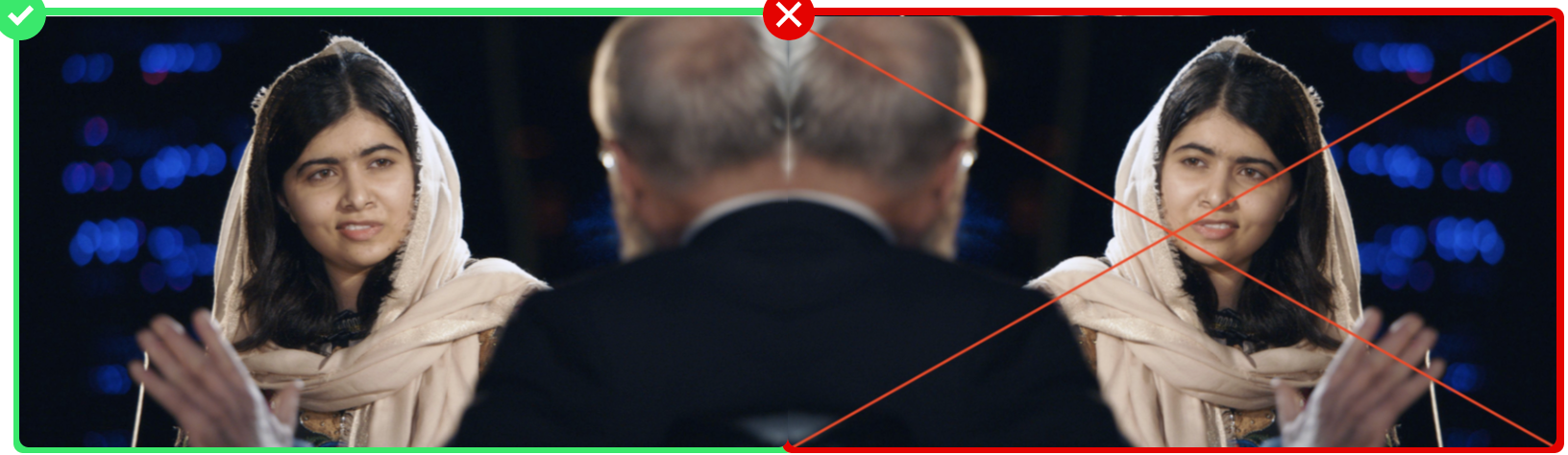

Quando for trabalhar em um título, você receberá um link para uma pasta do Google Drive onde encontrará tudo de que precisa para começar. Na pasta do título, você encontrará as seguintes subpastas:

Codec de AV: ProRes LT Codec
Estrutura da nomenclatura de arquivos: [TITLE]_[SEASON]_[TYPE]_[VERSION]_[MID]
O título do produto
Número da temporada, se aplicável
ID de filme. Pode ser encontrada no nome de arquivo dos proxies de vídeo fornecidos na pasta de preparação do título (por exemplo, Dance and Sing With True_80996626_S01E06_Grizbot Groove_proxy.mov
Que tipo de vídeo, por exemplo, prévia principal do produto, prévia do produto em formato retrato
Iteração do vídeo
Atualização mais recente: 06-05-2025